数学教案-一节数学活动课
活动目标:
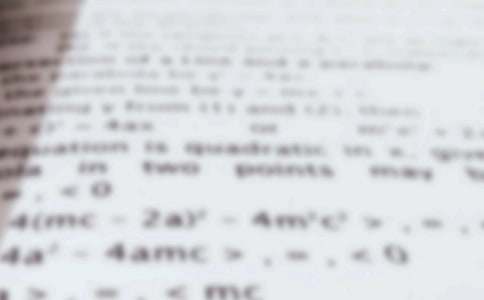
1、利用几何画板的形象性,通过量的变化,验证并进一步研究函数图象的性质。
2、利用几何画板的动态性,从变化的几何图形中,寻找不变的几何规律。
3、学会作简单函数的图象,并对图象作初步了解。
4、通过本节课的教学,把几何画板作为学生认知的工具,从而激发学生学习和探索数学的兴趣。
活动的重点难点及设施
活动重点:图形的性质和规律的探索
活动难点:几何画板的操作(作函数的图象)
活动设施:微机室(有液晶投影仪和大屏幕);
windows操作平台
几何画板
office2000等
教师准备好的五个画板文件:
hstx1.gsp
hstx2.gsp
hstx3.gsp
ymdl1.gsp
ymdl2.gsp。
操作一
按下列步骤进行操作,并回答相应的问题。
1、单击右上角“请看动画”,再打开d:\jhhb\hstx1.gsp画板文件;
2、拖动点E和点F沿坐标轴运动(或双击按钮“动画1”),同时观看解析式中的k和b的变化。
①当k>0时,图象经过哪几个象限?
②当k<0时,图象经过哪几个象限?
3、双击显示按钮后,在k>0和k<0两种情况下,拖动点P沿直线移动,观察y随x怎样变化?(或双击动画2按钮,单击鼠标左键动画停止,要继续动画,再双击动画2按钮)
4、先在坐标系内作出直线(或直接打开文件:c:\sketch\hstx2.gsp)
操作二
1、同操作一,打开d:\jhhb\hstx2.gsp
2、保持a不变,分别上下移动b、c改变b、c的大小时,抛物线的形状是否变化?上下移动a改变a的大小,注意观看抛物线的开口方向与什么有关?张口程度与什么有关?
3、上下移动c改变c的大小,看抛物线怎样变化?
4、分别改变a、b的大小,看抛物线的对称轴是否发生变化?由3和4可知,抛物线的对称轴与什么有关?与什么无关?
5、c保持不变,改变a、b时,抛抛线总是经过哪一点?
6、抛物线与x轴交点的个数与b2-4ac的符号有什么关系?
7、双击显示按钮,再双击动画按钮,观察y随x怎样变化?
8、当a=0时,函数的图象是什么?
操作三
打开文件: d:\jhhb\ymdl1.gsp
圆的两弦AB、CD相交于圆内一点P,我们得到 ,如果把点P拖到圆外,上述结论是否成立?如果点在圆上呢?
操作四
作函数y=x2-2的图象
作图步骤:
1、击“文件”菜单中“新绘图”命令,建立新的绘图板;
2、点击“图表”菜单中的“建立坐标轴”;
3、在横坐标轴上任找一点,用“文本工具”,加上标签“C”,选中C点,单击“度量”菜单中的“坐标”命令,得度量值,C:(-2.80,0.00),再用“选择工具”选择它。(度量值变黑)
4、点击“度量”菜单中的“计算”命令,出现计算器;
5、点击“数值”下拉式菜单中的“点C”的“x”值,按“确定”按纽,得Xc=-2.80 再用“选择工具”选择它。(度量值变黑)
6、点击“度量”菜单中的“计算”命令,出现计算器,再点击“数值”下拉式菜单中的“x[c]”,分别按计算器上的“∧”、“2”、“-”、“2”、 “确定”按纽。得到代数式的值:xc2-2=14.45.
7、用“选择工具”,分别选中 Xc=-2.80 xc2-2=14.45. (选取第二个对象要按键盘上的“shift”键的同时再选);
8、点击“图表”菜单中的“绘出(x,y)”,得到点“E”。(如果看不到点E,说明它不在当前的视窗内,此时可调整C点,使该点出现在窗口内);
9、分别选中点E和点C,点击“作图”菜单中的“轨迹”,得二次函数的图象。
数学教案-一节数学活动课